Jak bez problémů přehrávat jakékoli DVD v přehrávači Windows Media Player
Právě jsem vložil DVD do svého Windows 10, ale Windows Media Player ho vůbec nečetl, jak přehrávat DVD na Windows Media Player?
Ať už věříte nebo ne, společnost Microsoft odstranila schopnost přehrávání DVD z integrovaného přehrávače médií ve Windows 10. Podle prohlášení odborníků je nyní mnoho počítačů dodáváno bez jakéhokoli druhu diskové jednotky a streamovací služby jsou stále populárnější. Pokud stále máte sbírku DVD, tato příručka vám ukáže, jak ji plynule přehrávat ve Windows.
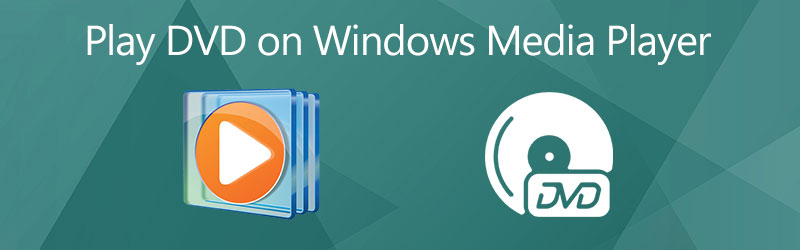
OBSAH STRÁNKY
Část 1: Jak přehrávat DVD na Windows Media Player
Windows Media Player je obecně schopen přehrávat zvukové disky CD a video soubory na DVD. Pokud je váš počítač vybaven jednotkou DVD a kompatibilním dekodérem DVD, můžete pomocí aplikace Windows Media Player přehrávat DVD podle následujících pokynů.
Krok 1: Vložte optický disk do jednotky DVD v počítači.
Krok 2: Poté by se měl objevit Windows Media Player a začít automaticky hrát.
Pokud ne, přejděte do Start v nabídce vlevo dole najděte a otevřete WMP.
Krok 3: Přejděte na Knihovna na levé straně a vyberte disk. Poté uvidíte všechny tituly nebo kapitoly. Poklepejte na kapitolu a DVD video by se mělo přehrát v programu Windows Media Player.
Poznámka: Přehrávání DVD bylo odstraněno ze systému Windows 8 a novějších, ale stále si můžete disky vychutnat ve Windows 7 a starších.
Část 2: Jak řešit DVD, které se nepřehrává na WMP
Proč se moje DVD nepřehrává v programu Windows Media Player? Důvody jsou komplikované. Podle našeho výzkumu mezi primární příčiny patří nedostatečná podpora přehrávání DVD, poškozené DVD a nekompatibilní formát DVD. Dále vám pomůžeme tento problém rychle vyřešit.
Řešení 1: Nainstalujte DVD dekodér
Windows Media Player nebude přehrávat DVD ve Windows 10/8, částečně proto, že v počítači chybí dekodér DVD. Pokud nainstalujete správné dekódování, problém zmizí.
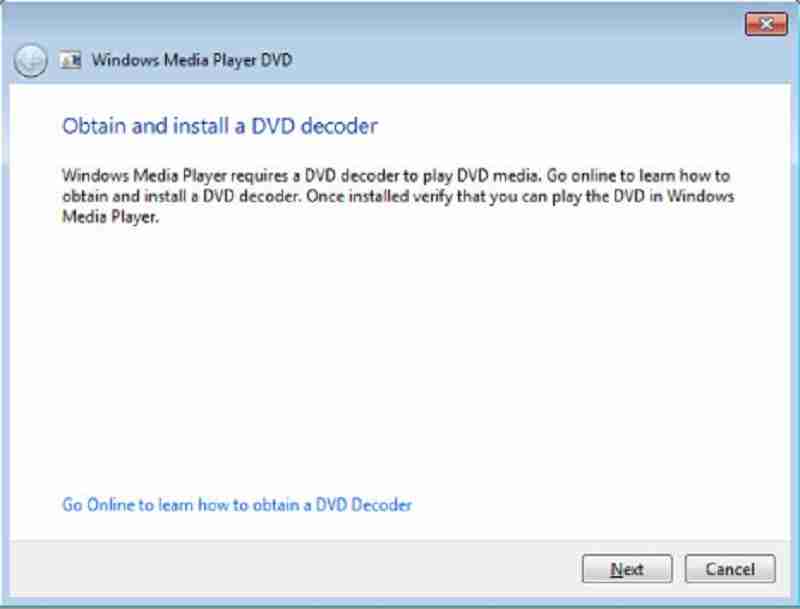
Krok 1: Přejděte na Start v levém dolním rohu vyhledejte a otevřete Kontrolní panel.
Krok 2: Dále do vyhledávacího pole zadejte Poradce při potížích a klikněte Odstraňování problémů ze seznamu výsledků. Klepněte na zobrazit vše a vybrat Windows přehrávač médií.
Krok 3: Poté se zobrazí vyskakovací dialogové okno a požádáte o instalaci DVD dekodéru Windows Media Player. Nainstalujte jej podle pokynů. Nyní by měl WMP číst a přehrávat vaše DVD.
Poznámka: Na internetu je také spousta DVD dekodérů. Částečně jsou placené nebo obsahují virus, proto vám nedoporučujeme hledat dekodér DVD ve vyhledávači.
Řešení 2: Zkontrolujte své DVD

Před přehráváním DVD v programu Windows Media Player byste měli zkontrolovat optický disk. Škrábance nebo poškození mohou vést k poškození souboru a jednotka DVD jej nedokáže přečíst.
Řešení 3: Rip DVD Video
Nejúčinnějším způsobem sledování DVD v programu Windows Media Player je kopírování videí. Vidmore DVD Monster je nejlepší volba pro práci.
Základní vlastnosti nejlepšího DVD Ripperu pro Windows Media Player
Jak kopírovat DVD pro Windows Media Player
Krok 1: Vložte DVD
Spusťte nejlepší ripovač DVD a je kompatibilní s Windows 10/8/7 a Mac OS X. Vložte video DVD do počítače a klikněte na Vložte DVD. Pokud chcete pouze vytrhnout konkrétní kapitoly, klikněte na Zobrazit / vybrat titul, zkontrolujte požadované tituly a klikněte na OK.

Krok 2: Vyberte výstupní formát
zmáčkni Zkopírovat vše do seznamu a vyberte vhodný formát videa. Chcete-li přehrávat roztrhané DVD na Windows Media Player, můžete vybrat WMV a vyberte předvolbu.

Krok 3: Zkopírujte DVD
Nastavte cílovou složku do Uložit do pole vlevo dole. Nakonec klikněte na Rip All tlačítko pro zahájení kopírování DVD pro přehrávání na WMP.

Část 3: Nejlepší alternativní způsob přehrávání DVD na PC
Měli byste pochopit, že Window Media Player není jediný způsob přehrávání DVD, Blu-ray disků a digitálních videí na PC. Vidmore Playerje například výkonnou alternativou k WMP. Zahrnuje velké balení kodeků včetně DVD.
Hlavní vlastnosti nejlepší alternativy k Windows Media Player
- Přehrávejte jakékoli disky DVD, CD, Blu-ray bez dalšího dekodéru.
- Chraňte kvalitu videa a zvuku pomocí pokročilé technologie.
- Automaticky vylepšujte barvu obrazu a kvalitu zvuku.
Jak přehrávat DVD bez Windows Media Player
Krok 1: Vložte DVD
Vložte video DVD do počítače. Alternativa k programu Windows Media Player nabízí dvě verze, jednu pro Windows 10/8/7 a druhou pro Mac OS X. Nainstalujte do svého počítače správnou verzi a spusťte ji. Vložte video DVD do počítače. Klikněte na ikonu Otevřete disk tlačítko v domovském rozhraní, vyberte disk a klepněte na OK načíst to.

Krok 2: Ovládejte přehrávání DVD
Po načtení DVD se zobrazí hlavní rozhraní. Tlačítka ve spodní části vám pomohou rychle posunout video vpřed, vzad, pozastavit, zastavit a přehrát. The Fotoaparát ikona slouží k pořízení snímku v důležitém okamžiku. Pokročilejší ovládací prvky najdete na horním panelu nabídek.

Chcete vědět více alternativ k Windows Media Player, čtěte dále Alternativy Windows Media Player.
Část 4: Časté dotazy týkající se přehrávání DVD v programu Windows Media Player
Přehrává Windows 10 DVD?
Existuje placený program s názvem Windows DVD Player, který pomáhá uživatelům sledovat DVD ve Windows 10. Můžete si jej stáhnout z Microsoft Store.
Jak spustím DVD automaticky?
K automatickému přehrávání DVD potřebujete tři věci:
1. Program DVD přehrávače.
2. Povolte automatické přehrávání.
3. Nastavte program přehrávače DVD jako výchozí.
Jak přehrávat DVD na externí jednotce?
Připojte externí jednotku k počítači pomocí kabelu USB nebo Wi-Fi, vložte do ní DVD a otevřete program přehrávače DVD, abyste jej mohli začít sledovat.
Závěr
Tato příručka sdílí, jak přehrávat DVD na Windows Media Player ve Windows 10/8/7 / XP / Vista. I když váš WMP nemůže otevřít DVD, můžete problém vyřešit pomocí našich řešení. Nejlepším řešením je zkopírovat vaše DVD na digitální videa pro přehrávání na WMP nebo použít alternativní DVD přehrávač, jako je Vidmore Player. Nepochybně můžete hrát MP4, AVI, MP3 nebo jiné oblíbené video a zvukové formáty v programu Windows Media Player. Více otázek? Zanechte prosím svou zprávu pod tímto příspěvkem.


